Bạn đang tìm kiếm giải pháp cho tình trạng đầy bộ nhớ liên tục, khiến máy điện thoại của bạn không thể hoạt động trơn tru như bình thường. Hãy cùng Viettel Store khám phá 10 cách giải phóng dung lượng iPhone hiệu quả mà không phải ai cũng biết ngay sau đây!
Gỡ bỏ ứng dụng không cần thiết trên iPhone
Gỡ bỏ ứng dụng không cần thiết là một trong những cách giải phóng dung lượng iPhone nhanh chóng và hiệu quả mà không làm ảnh hưởng đến dữ liệu khác chứa trong máy. Các bước thực hiện như sau:
- Bước 1: Mở Cài đặt > Cài đặt chung > chọn mục Dung lượng iPhone.
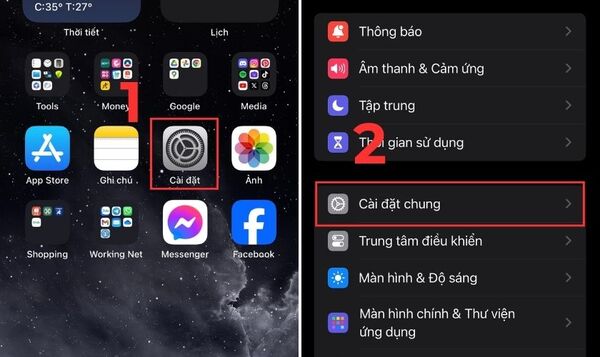
- Bước 2: Sau đó bạn chọn tính năng Gỡ bỏ ứng dụng không dùng của thiết bị. iPhone của bạn sẽ tự động gỡ các ứng dụng không được sử dụng thường xuyên. Đây là một tính năng khá tiện lợi của các sản phẩm sử dụng hệ điều hành iOS.
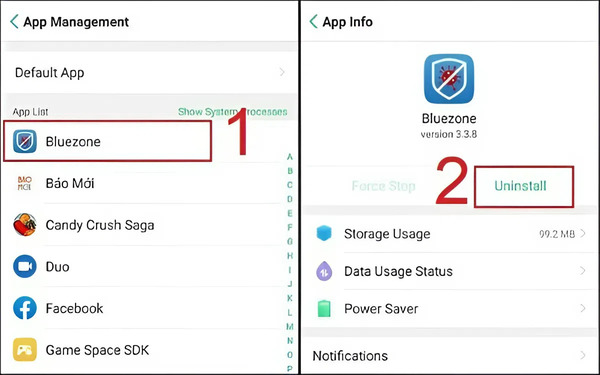
- Tham khảo: Cách Kết Nối AirPods Với iPhone, MacBook Và Thiết Bị Khác
Xoá bộ nhớ cache của trình duyệt Safari
Các lần tìm kiếm trên Safari được lưu dưới dạng dữ liệu tạm trong bộ nhớ cache của ứng dụng. Để xóa bộ nhớ cache này và giải phóng một phần dung lượng iPhone, hãy thực hiện các bước sau:
- Bước 1: Mở điện thoại rồi vào phần Cài đặt, tiếp đó vào mục Quản lý các ứng dụng.
- Bước 2: Bạn bấm chọn vào ứng dụng Safari của điện thoại iPhone.
- Bước 3: Tìm và chọn mục Xóa lịch sử và dữ liệu trang web để xóa bộ nhớ cache của trình duyệt Safari.
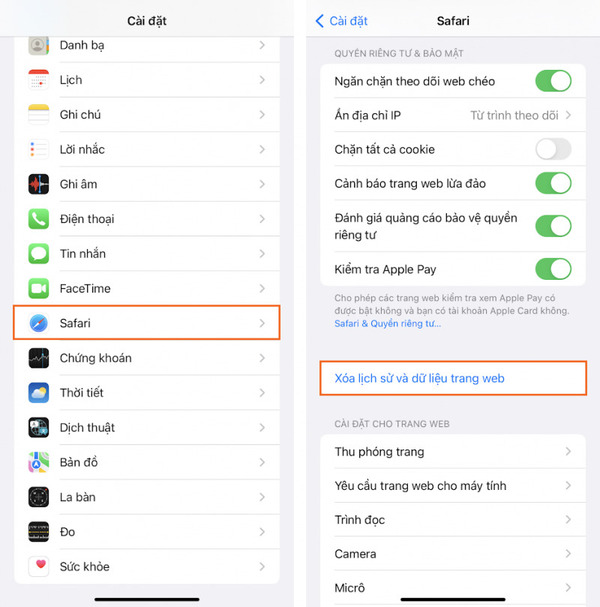
- Tham khảo: Hướng dẫn cách khóa Facebook tạm thời trên iPhone từ A-Z
Xoá bộ nhớ đệm của ứng dụng
Các ứng dụng của bạn sẽ sản sinh ra một lượng các tệp rác nằm trong bộ nhớ đệm của ứng dụng đó sau một thời gian dài sử dụng. Điều này dẫn tới việc bộ nhớ trong của bạn sẽ bị chiếm dụng một khoảng lớn bởi các tệp này.
Do đó, khi gặp trường hợp này, cách giải phóng dung lượng iPhone hiệu quả chính là xóa bộ nhớ đệm của ứng dụng, chi tiết như sau:
- Bước 1: Vào Cài đặt của máy > chọn Cài đặt chung.
- Bước 2: Sau đó, bạn chọn Dung lượng iPhone và tìm ứng dụng có nhiều bộ nhớ đệm mà bạn muốn xóa.
- Bước 3: Xóa bộ nhớ đệm của ứng dụng đó để giải phóng dung lượng iPhone.
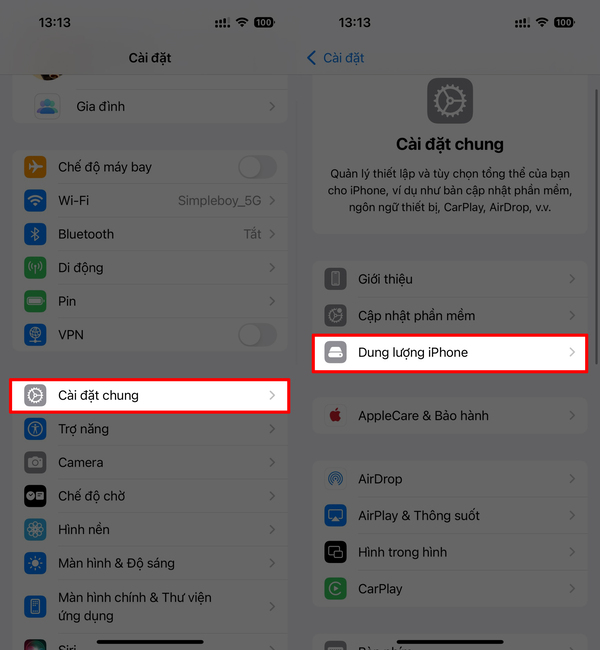
Xóa ảnh và video cũ trên iPhone
Hình ảnh và video thường là hai loại dữ liệu chiếm nhiều dung lượng nhất trên iPhone. Cách giải phóng dung lượng iPhone hiệu quả trong trường hợp này là xóa các ảnh và video cũ, không còn cần thiết. Các bước thực hiện như sau:
- Bước 1: Mở ứng dụng Thư viện ảnh/Ảnh trên iPhone > Nhấn chọn hình ảnh, video muốn xóa đi rồi chọn vào biểu tượng Thùng rác để xóa chúng.
- Bước 2: Vào thư mục Album, chọn mục Đã xóa gần đây. Tiếp đến nhấn vào biểu tượng dấu chấm lửng rồi chọn Xóa tất cả để xóa vĩnh viễn những dữ liệu này.
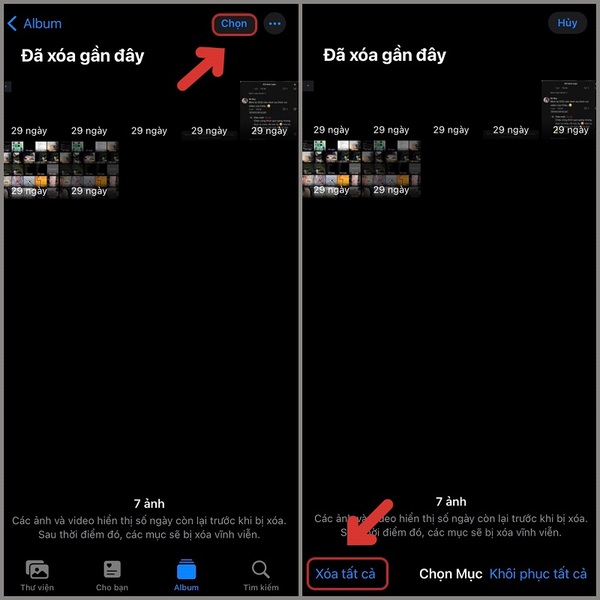
Xóa các tin nhắn cũ không cần đến
Việc giữ quá nhiều tin nhắn cũ trên máy có thể khiến bạn tốn một lượng lớn bộ nhớ. Cách giải phóng dung lượng iPhone tốt khi gặp phải trường hợp này là xóa bớt các tin nhắn cũ. Các bước thực hiện chi tiết như sau:
- Bước 1: Vào phần Cài đặt của máy > chọn mục Tin nhắn.
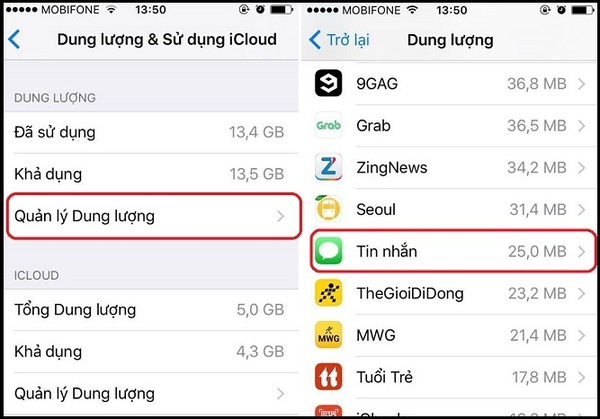
- Bước 2: Tiếp đó, chọn tính năng Lưu tin nhắn rồi thiết lập chế độ tự động xóa 30 ngày hoặc 1 năm. Đây sẽ là giải pháp tự động giúp bạn không cần phải xóa thủ công từng tin nhắn.
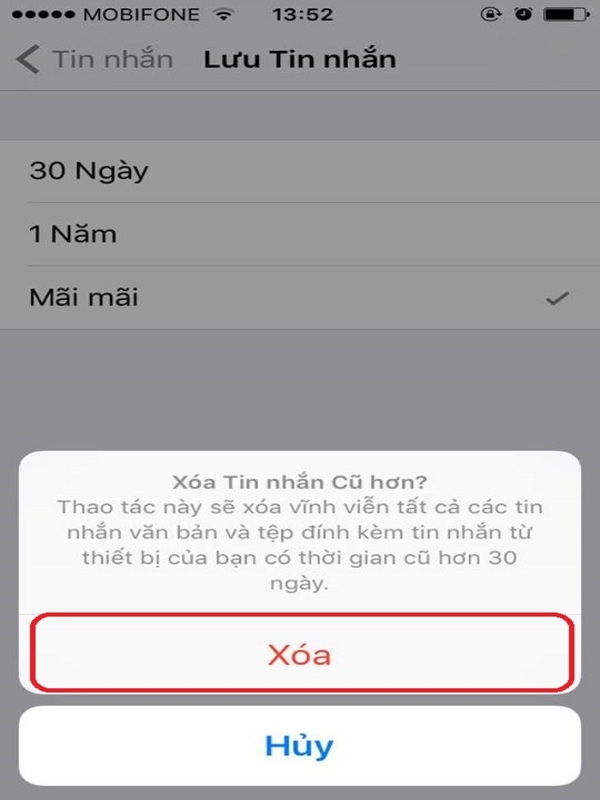
Xóa nhạc trên thiết bị
Những bài hát mà người dùng đã tải về trên ứng dụng Apple Music có thể khiến máy bị đầy bộ nhớ. Do đó, một cách giải phóng dung lượng iPhone đơn giản nhưng hiệu quả khác là xóa bớt nhạc đã cũ hoặc không còn phù hợp với sở thích của bạn
- Bước 1: Bạn vào phần Cài đặt > chọn mục Nhạc.
- Bước 2: Tìm và bật phần Tối ưu hóa dung lượng.
- Bước 3: Thiết lập mức dung lượng tối thiểu được sử dụng để lưu trữ các bài hát
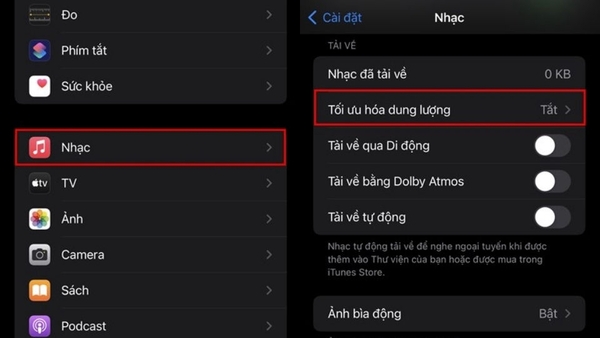
Tắt tính năng My Photo Stream
My Photo Stream là tính năng giúp người dùng tự đồng bộ dữ liệu hình ảnh lên các thiết bị cùng iCloud. Tuy vậy tính năng này cũng khiến máy tốn nhiều dung lượng, dẫn tới việc máy bị đơ hoặc chạy chậm. Chính vì thế, nếu không cần thiết, bạn hãy tắt chức năng này. Đây cũng là một cách giải phóng dung lượng iPhone hiệu quả nhưng ít người biết
- Bước 1: Mở Cài đặt của thiết bị > chọn mục Ảnh.
- Bước 2: Tìm mục “Ảnh iCloud” và gạt thanh trượt sang trái để tắt tính năng này.
- Lưu ý: Trước khi tắt My Photo Stream để giải phóng dung lượng iPhone, hãy đảm bảo rằng bạn đã sao lưu những ảnh quan trọng mà bạn cần giữ lại sang một nơi khác.
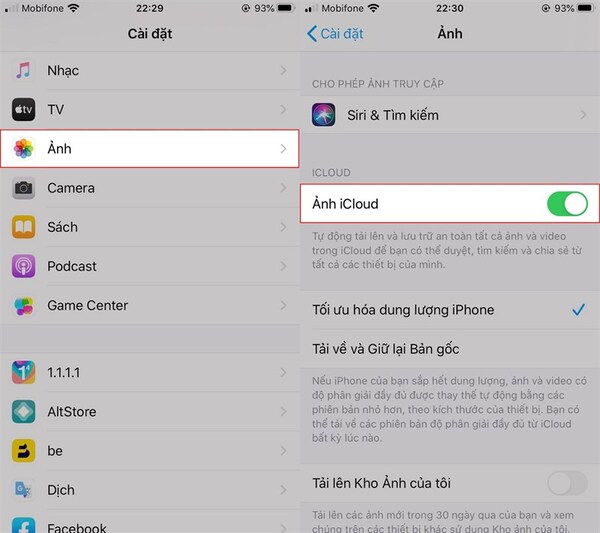
Tắt chế độ lưu ảnh gốc khi chụp HDR
Tính năng HDR khi chụp ảnh bằng điện thoại iPhone cho phép thiết bị cân bằng mức độ sáng hoặc tối để tăng chất lượng ảnh chụp. Tuy nhiên, chính tính năng này cũng chiếm khá nhiều bộ nhớ của máy nên bạn có thể cân nhắc tắt chế độ lưu ảnh gốc khi chụp HDR như sau:
- Bước 1: Bạn vào phần Cài đặt của máy, tiếp chọn mục Ảnh.
- Bước 2: Trong phần chi tiết hơn của mục Ảnh, tắt Tải về và giữ lại ảnh gốc và chọn Tối ưu hóa dung lượng iPhone.
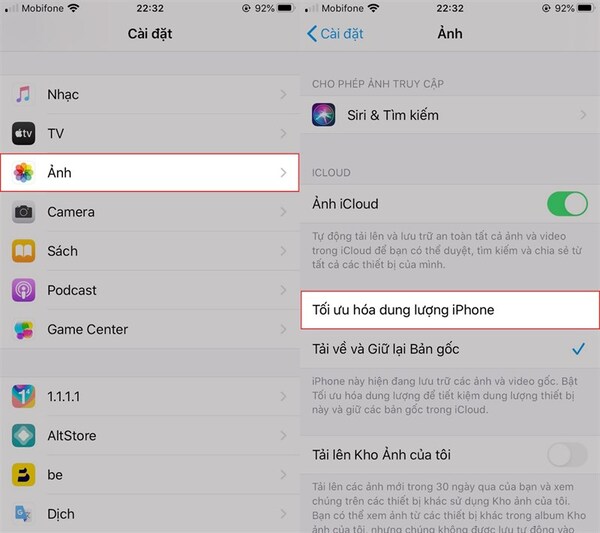
Tắt lưu trữ danh sách đọc ngoại tuyến
Tính năng đọc ngoại tuyến trên các trang web không có mạng đem lại nhiều sự tiện lợi cho người dùng iPhone nhưng đây cũng là một nguyên nhân khiến cho dung lượng bộ nhớ ngày càng giảm.
Dưới đây là các bước trong cách giải phóng dung lượng iPhone qua việc tắt tính năng lưu trữ danh sách đọc ngoại tuyến:
- Bước 1: Mở Cài đặt trên iPhone, tiếp đó tìm mục Safari.
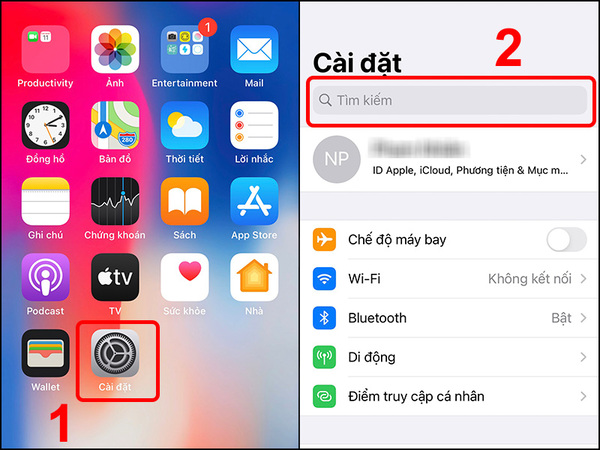
- Bước 2: Trong phần Danh sách đọc > gạt thanh trượt sang phải để tắt chế độ Tự động lưu ngoại tuyến.
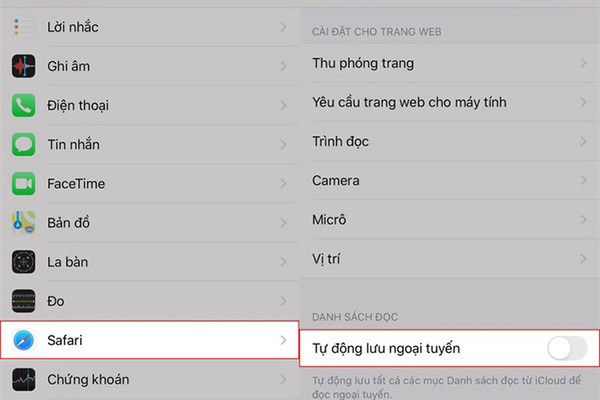
Sử dụng dịch vụ đám mây
Đám mây là giải pháp tiện ích, cho phép người dùng lưu trữ dữ liệu mà không tốn dung lượng. Nhờ một số dịch vụ nổi bật như iCloud, Google Drive hay OneDrive, bạn có thể dễ dàng đẩy dữ liệu muốn lưu lên không gian lưu trữ trực tuyến. Đây cũng chính là cách giải phóng dung lượng iPhone mà vẫn đảm bảo dữ liệu được an toàn trước các rủi ro.

Tóm lại, qua bài viết trên Viettel Store đã chia sẻ các cách giải phóng dung lượng iPhone rất thiết thực, đơn giản mà bạn hoàn toàn có thể tự làm ở nhà. Hy vọng rằng những thông tin này là hữu ích đối với bạn và bạn sẽ tối ưu được bộ nhớ thiết bị của mình.
XEM THÊM:












Email của bạn sẽ không được hiển thị công khai. Các trường bắt buộc được đánh dấu *
Tạo bình luận mới